क्या आप अपने पीसी के प्रदर्शन से थोड़ा ऊब महसूस कर रहे हैं? जब विंडोज की बात आती है, तो आपको वास्तव में अनुकूलन के साथ बहुत अधिक स्वतंत्रता है। आप अपनी पृष्ठभूमि, विषयों और यहां तक कि प्रोग्राम आइकन बदल सकते हैं।
विशेष रूप से यदि आप विंडोज विषय स्थापित करने की कोशिश कर रहे हैं, तो आप एक निश्चित लुक को फिट करने के लिए अपने डेस्कटॉप आइकन्स को अनुकूलित करें करना चाह सकते हैं। इंटरनेट पर बहुत सारे आइकन उपलब्ध हैं जिन्हें आप मुफ्त में, या खरीद सकते हैं।

अपने विंडोज 10 आइकन बदलना अविश्वसनीय रूप से आसान है, और यदि आप चाहें तो आप उन्हें हमेशा फिर से बदल सकते हैं। विंडोज 10 में आइकनों को कस्टमाइज़ करने का तरीका यहां बताया गया है।
अपने आइकॉन डाउनलोड करें
आपको सबसे पहले जो काम करना है, वह है आइकॉन का उपयोग करने के लिए। आप उन्हें चिह्न-प्रतीक जैसी वेबसाइटों पर पा सकते हैं। यदि आप एक सुसंगत रूप चाहते हैं, तो आप या तो एकल चिह्न डाउनलोड कर सकते हैं, या माउस का एक सेट पा सकते हैं। सुनिश्चित करें कि आइकनों को विंडोज 10 पर उपयोग करने के लिए ICO प्रारूप में हैं।
जब आपको आइकन मिल गए और उन्हें डाउनलोड कर लिया, तो आप उस फ़ाइल का पता लगाना चाहते हैं जहां वे सहेजे गए थे। ऐसा करने के लिए, ile एक्सप्लोरर में जाएं। ब्राउज़रों से डाउनलोड की गई फ़ाइलें आमतौर पर डाउनलोड फ़ोल्डर में समाप्त हो जाती हैं जब तक कि आप इसे कहीं और सहेजने के लिए सेट नहीं करते हैं।
यदि आपको इसे खोजने में कोई समस्या हो रही है, तो आप अपने ब्राउज़र में जा सकते हैं और अपने डाउनलोड स्थान का पता लगा सकते हैं। आमतौर पर एक डाउनलोड फ़ाइल स्थान खोलने का एक विकल्प है।
In_content_1 all: [300x250] / dfp: [640x360]->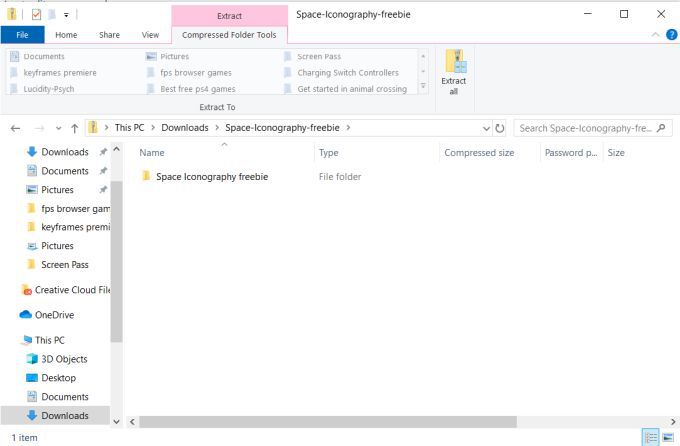
यदि आपने आइकन का एक सेट डाउनलोड किया है, तो आपको उन्हें ज़िपित फ़ाइल से निकालने की संभावना होगी। ऐसा करने के लिए, ज़िपित फ़ाइल पर डबल-क्लिक करें और शीर्ष दाईं ओर सभी निकालें /का चयन करें। फ़ाइलों को निकालने के लिए चुनें, और यह सुनिश्चित करें कि यह आपके लिए आसानी से सहेजे गए स्थान पर सहेजा गया है, जहां आप उपयोग के दौरान इसे स्थानांतरित नहीं करना चाहते हैं।
प्रोग्राम शॉर्टकट बनाएं
आपका अगला कार्य उन कार्यक्रमों के लिए शॉर्टकट बनाना है जिन्हें आप आइकन बदलना चाहते हैं। आप किसी मूल एप्लिकेशन फ़ाइल के आइकन को बदल नहीं सकते, लेकिन आप इसे किसी भी शॉर्टकट से कर सकते हैं। ऐसा करने के लिए, प्रोग्राम की मूल एप्लिकेशन फ़ाइल का पता लगाएं। फिर, उस पर राइट-क्लिक करें और चुनें शॉर्टकट बनाएं।
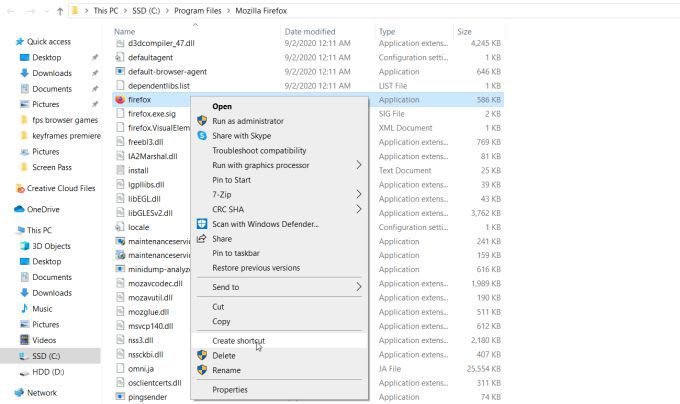
शॉर्टकट को मूल एप्लिकेशन फ़ाइल के समान फ़ाइल फ़ोल्डर में रखा जाएगा। आप तब शॉर्टकट को स्थानांतरित कर सकते हैं जहाँ आप इसे चाहते हैं। इसमें आपका डेस्कटॉप शामिल है, यदि आप एक अनूठा वातावरण बनाना चाहते हैं। एक बार जब आप अपने शॉर्टकट्स को जिस तरह से आप चाहते हैं, आप उन्हें डाउनलोड करने के लिए अपने डाउनलोड किए गए आइकन का उपयोग कर सकते हैं।
अपने आइकन बदलें
शॉर्टकट पर राइट-क्लिक करें और गुण चुनें।
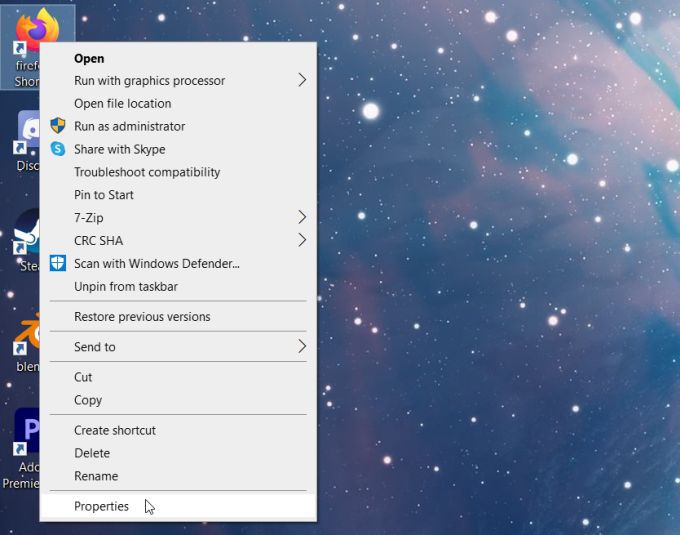
सभी विकल्पों में सबसे नीचे, आप 'आइकन बदलेंबटन देखेंगे। इसे चुनें और एक चेंज आइकन विंडो खुलेगी। अपने डाउनलोड किए गए आइकन का उपयोग करने के लिए, फ़ाइल एक्सप्लोरर को खोलने के लिए ब्राउज़ करेंपर क्लिक करें।
उस फ़ाइल का पता लगाएँ, जो आपके आइकन में हैं। आपके द्वारा डाउनलोड की गई फ़ाइल के आधार पर, आपको कुछ फ़ोल्डरों के माध्यम से यह देखने की आवश्यकता हो सकती है कि आइकन चित्र कहाँ सहेजे गए थे। एक बार जब आप इस फ़ाइल या एकल आइकन को खोज लेते हैं, तो इसे चुनें और खोलेंक्लिक करें।
फ़ाइल में आइकन चेंज आइकन विंडो में दिखाई देंगे। इस एप्लिकेशन के लिए जिसको आप उपयोग करना चाहते हैं, उसे चुनें, फिर ठीक
गुण विंडो में, लागू करेंका चयन करें और फिर ठीककरें। आपके शॉर्टकट आइकन को आपके द्वारा चुने गए आइकन से बदल दिया जाना चाहिए।
विंडोज में आइकन कस्टमाइज़ करने के टिप्स
अगर आपको अपना माउस बदलने में परेशानी हो रही है, तो कुछ हैं वे चीजें जो आप सुनिश्चित करना चाहते हैं कि आप कर रहे हैं।
सबसे पहले, जब आप डाउनलोड करने के लिए आइकन खोज रहे हैं, तो सुनिश्चित करें कि आप उन्हें एक प्रतिष्ठित स्रोत से प्राप्त कर रहे हैं। कुछ आइकन सबसे बड़ी गुणवत्ता नहीं हो सकते हैं, या साइट खुद ही आपको कुछ खरीदने की कोशिश कर सकती है। फ़ाइलें मैलवेयर से भी संक्रमित हो सकती हैं।
ऊपर सूचीबद्ध साइट के अलावा, आप सीधे आइकन खोजने वाले कलाकारों को ढूंढने के लिए साइट पर भी देख सकते हैं। आप विशेष रूप से "विंडोज 10 आइकन" के लिए खोज करना चाहते हैं।
यह भी सुनिश्चित करें कि आप ICO स्वरूपित फ़ाइलें डाउनलोड कर रहे हैं। आपके आइकन का डाउनलोड पृष्ठ आपको बताना चाहिए या आपको यह चुनने की अनुमति देता है कि आप किस प्रारूप को डाउनलोड कर रहे हैं। यह भी सुनिश्चित करें कि आप उन्हें ऐसी जगह पर सहेज रहे हैं जो आसानी से मिल जाए। सबसे अच्छी बात यह है कि अपने सभी आइकन डाउनलोड करें, फिर उनका उपयोग करने से पहले सभी के साथ एक फ़ोल्डर बनाएं।
यदि आप अपनी आइकन फ़ाइल को स्थानांतरित करते हैं, तो आपका कंप्यूटर शॉर्टकट पर उपयोग करने के लिए इसका पता लगाने में सक्षम नहीं होगा और फिर से काम करने से पहले आपको इसे नई फ़ाइल स्थान पर पुनर्निर्देशित करना होगा। रजिस्ट्री का संपादन के माध्यम से।
यदि आप कभी भी अपने आइकन को वापस बदलना चाहते हैं, तो आप हमेशा शॉर्टकट को हटा सकते हैं और मूल एप्लिकेशन से एक नया बना सकते हैं। या आप आइकन को स्विच करने के लिए ऊपर उसी विधि का उपयोग कर सकते हैं।